首页 / 教程
Win10系统添加已安装输入法的解决方法 【win10系统安装输入法不显示】
2022-10-21 20:54:00
Win10系统怎么添加输入法?有用户在Win10系统电脑上安装了输入法但是却无法使用,这主要是因为没有添加到系统,下面就给大家介绍如何在Win10系统电脑上添加输入法。
解决方法:
1.在Windows10系统桌面上双击控制面板,在控制面板里以小图标方式查看,然后点击语言。
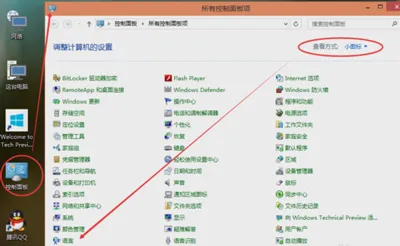
2.点击语言界面后面的“选项”。
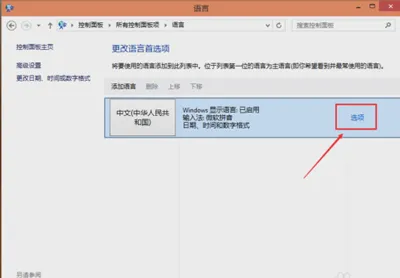
3.然后在语言选项的输入法下面点击“添加输入法”。
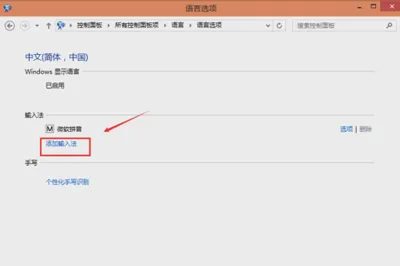
4.再点击打开添加输入法,在输入法界面选择要添加的输入法,然后点添加。
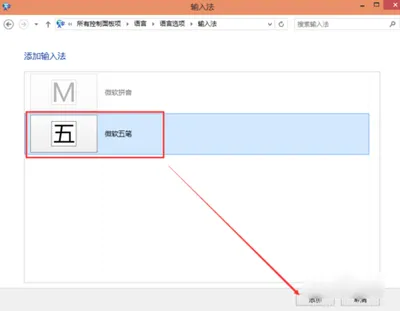
添加好输入法后返回语言界面,然后点保存。
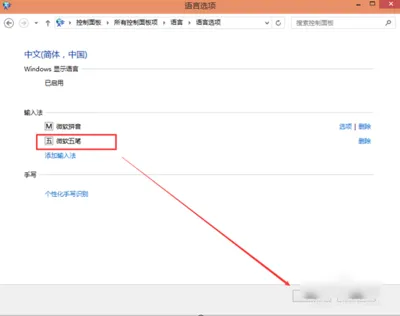
最后点击Win10系统右下角的输入法图标,弹出已经安装的输入法,就能看到添加的输入法了。
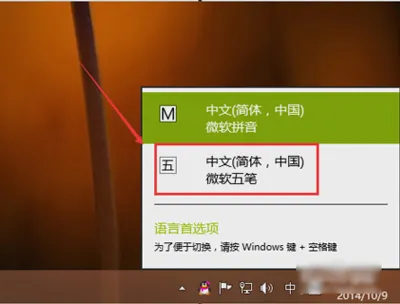
其他输入法问题解答:
输入法中的全角和半角是什么 全角和半角的区别介绍
Win10系统输入法无法运行怎么办 启用电脑输入法的方法
怎么在电脑上打繁体字 输入法输入繁体中文的方法
最新内容
| 手机 |
相关内容

windows10合盘步骤 【window10系统
windows10合盘步骤 【window10系统怎么合盘】,合盘,系统,步骤,镜像,磁盘,删除,1、右键点一下“此电脑”,在弹出的右键菜单中选择“管
wps把内容添加进文本框 | wps演示
wps把内容添加进文本框 【wps演示添加文本框】,文本框,文字,添加,插入,文档,演示,1.wps演示怎么添加文本框WPS演示添加文本框的方法
wps单元格横线 | wps表格中,在单元
wps单元格横线 【wps表格中,在单元格中添加横线】,表格中,添加,单元,格中,如何让,设置,1.wps表格中,如何在单元格中添加横线1、本次
将wps设置到右击新建 | 将wps添加
将wps设置到右击新建 【将wps添加到鼠标右键的新建中去】,右键,鼠标右键,添加,桌面,设置,怎么把,1.怎么将wps添加到鼠标右键的新建
修改wps安装位置 | 修改wps模版默
修改wps安装位置 【修改wps模版默认下载路径】,默认,修改,路径,位置,安装,文件,1.怎样修改wps模版默认下载路径1:默认页面设置法 新
wps自动纠错汉子 | WPS才能添加自
wps自动纠错汉子 【WPS才能添加自动纠错功能】,纠错,功能,添加,教程,图文,怎么才能,1.WPS怎么才能添加自动纠错功能以WPS 2019版本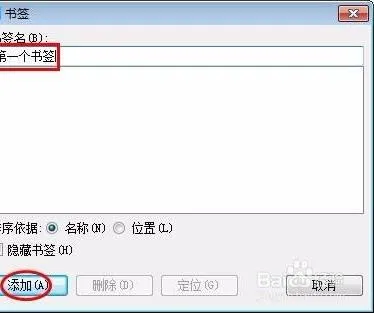
wps增加书签 | 请问WPS文档添加书
wps增加书签 【请问WPS文档添加书签呀】,书签,文档,添加,窗体,文字,教程,1.请问WPS文档怎么添加书签呀5秒钟用WPS 2007将Microsoft
wpseord加入背景 | 在wps表格中添
wpseord加入背景 【在wps表格中添加背景】,背景图片,插入,添加,表格中,演示,教程,1.如何在wps表格中添加背景1、用WPS打开需要设置











